
SPSS tablo oluşturma uygulamaları ve analiz aşamaları
SPSS programı ile istatistiksel analiz bulgularımızı raporlarken, makalemizin-tezlerimizin formatına göre uygun tablolar oluşturmaktayız. SPSS tablo oluşturma konusunda farklı seçenekler sunarak, işimizi büyük ölçüde kolaylaştırıyor.
Bu yazımızda SPSS ile tablo oluşturabilmek için hangi yolları kullanabileceğimizi göstereceğiz.
İlk üzerinde duracağımız konu, tanımlayıcı istatistikler.
Bildiğimiz üzere, ister sayısal ister kategorik olsun, değişkenlerimize dair temel tanımlayıcı istatistikleri muhakkak istatistiksel analiz bulgularımıza eklememiz gerekiyor.
Tanımlayıcı istatistikler için SPSS tablo oluşturma aşamasında bizlere üç farklı yol sunuyor:
1-) Analyze sekmesinin Descriptive Statistics alt menüsünde yer alan Frequencies bölümü.

2-) Analyze sekmesinin Descriptive Statistics alt menüsünde yer alan Descriptives bölümü.

3-) Analyze sekmesinin Descriptive Statistics alt menüsünde yer alan Explore bölümü.
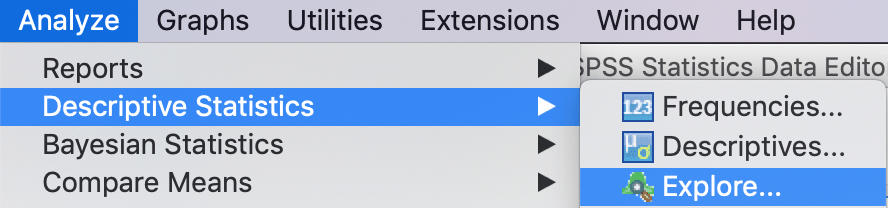
4-) Analyze sekmesinin Compare Means alt menüsünde yer alan Means bölümü.

Bu dört bölüm SPSS ile temel tanımlayıcı istatistiklere ilişkin tek seçeneği oluşturmuyor. Tanımlayıcı istatistiklere yönelik SPSS tablolarını, ayrıca istatistiksel hipotez testlerinde de edinebiliyoruz.
Örneğin; bağımsız iki grup arasında t-testini kullanarak ortalamaları karşılaştırmak istediğimizi düşünelim. Bu durumda, SPSS programı bize t-testinin içerisinde gruplar için aritmetik ortalama, standart sapma ve standart hata değerlerini sunuyor.
Tanımlayıcı istatistik tabloları ANOVA testi için daha da fazla sonuç sunuyor. Gruplara ait sayısal verilerimizin aritmetik ortalama, standart sapma, medyan, minimum ve maksimum gibi istatistikleri de alabiliyoruz. Hem de hazır tablo formatında!
SPSS tablo oluşturma konusunda parametrik olmayan testlerde de aynı sonuçları sunuyor. Menülerin “descriptives” bölümleri, tanımlayıcı istatistik tablolarını bize Kruskal-Wallis, Mann-Whitney U testleri gibi testlerde de sunuyor.
Çapraz tablo analizlerimizin tablolaştırılması için de SPSS’nin çözümleri var. Çapraz tablolar için SPSS tablo oluşturma noktasında bize Crosstabss sekmesi ile yardımcı oluyor. Bunun için Analyze->Descriptives->Crosstabs yolunu takip etmemiz yeterli.
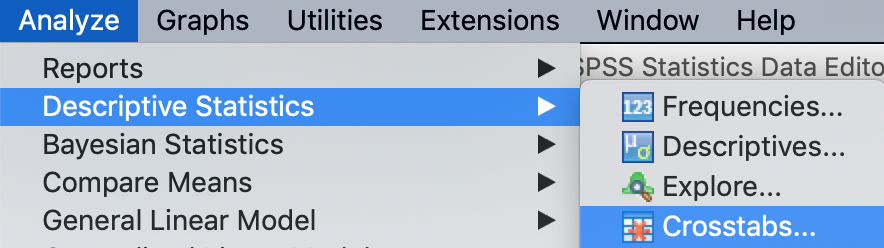
En az iki kategorik değişkenimiz için oluşturabileceğimiz hazır çapraz tablolar, bu menü sayesinde kolaylıkla hazırlanabiliyor. Ayrıca çapraz tablolarımızın üzerinde % değerleri de ekleyebiliyoruz. İster satır, ister sütun bazında olsun, oransal sonuçları da çapraz tablomuza dahil edebiliyoruz.
Tanımlayıcı istatistikler dışında analiz sonuçlarını da raporlamak için SPSS’nin sunduğu hazır tablolama stilleri mevcut.
Regresyon analizi, bunlardan birisi. Regresyon tabloları oldukça şık ve kullanışlı bir biçimde elde edilebiliyor.
Bunun için SPSS’den Regression menüsünden, Linear ya da Binary Logistic gibi farklı regresyon modellerine ait model katsayı sonuçlarını alabiliriz.
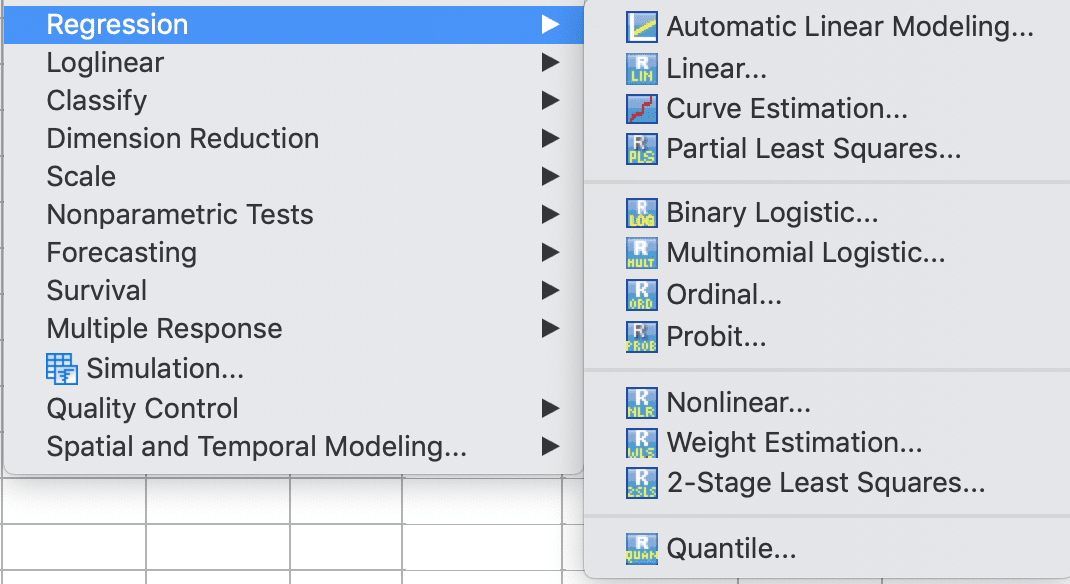
SPSS tablo oluşturma noktasında kendi isteğimize göre bir format verebilmemiz için, tablolarımızı dışarıya aktarma, yani export seçeneğini de hizmetimize sunuyor.
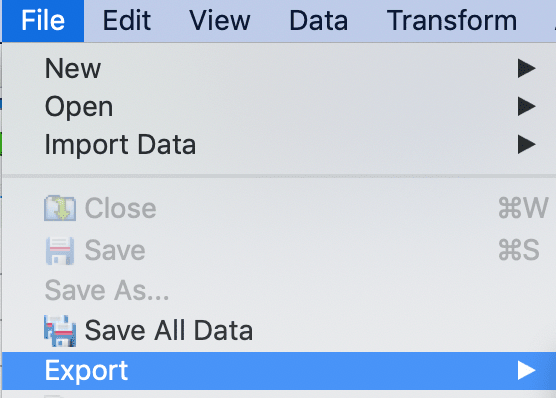
Export menüsünden, elde ettiğimiz analiz tablolarını csv, xlsx gibi farklı formatlarda indirebiliyoruz.
Peki bu seçenek ne işimize yarıyor?
Export menüsü üzerinden SPSS tablo oluşturma şekillerinden farklı biçimlerde de sonuçlarımızı düzenleyebiliyoruz. Burada en kolay düzenleme şekli de, sonuçlarımızı Excel formatında, xls yada xlsx uzantısı şeklinde dışarıya aktarmaktır.
Bu yazımızda, SPSS tablo oluşturma konusunda neler yapabilir, neleri başarabilir, kısaca bu konuları işledik. Gelecek yazılarımızda istatistik ve analiz bulgularımızı raporlama konusunda SPSS’nin alternatif çözümlerine değineceğiz.